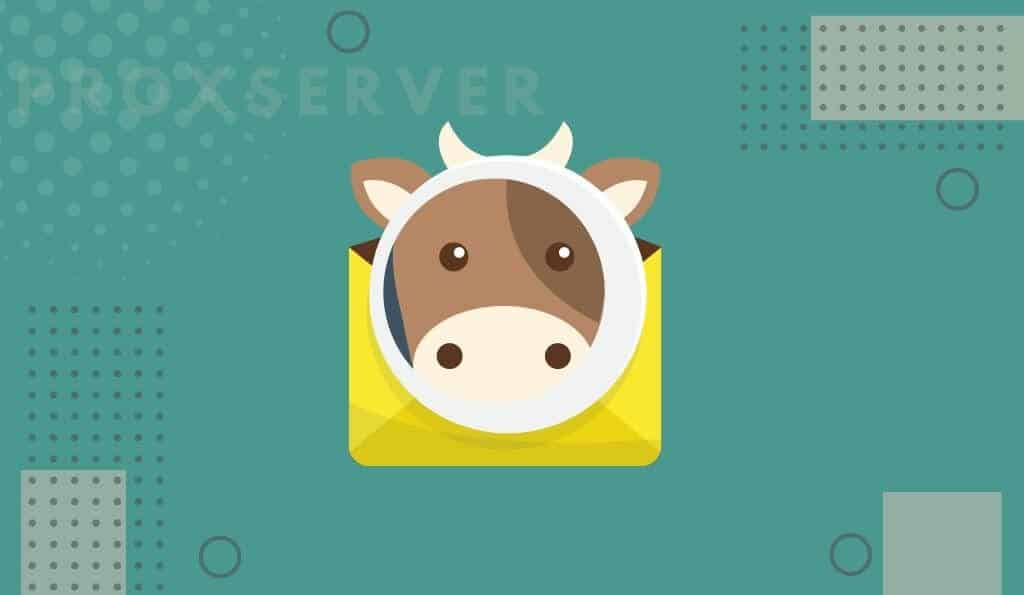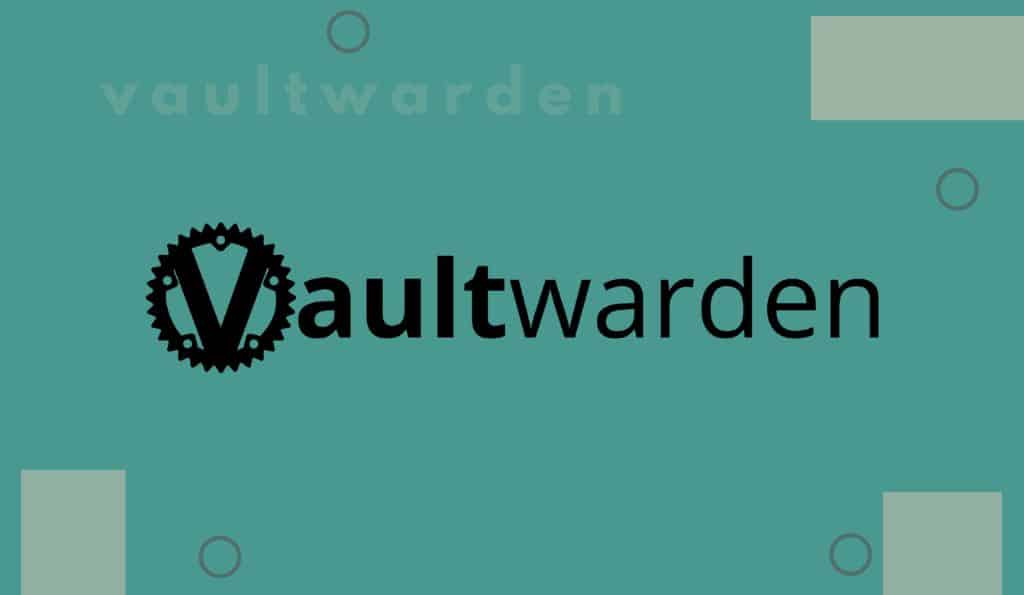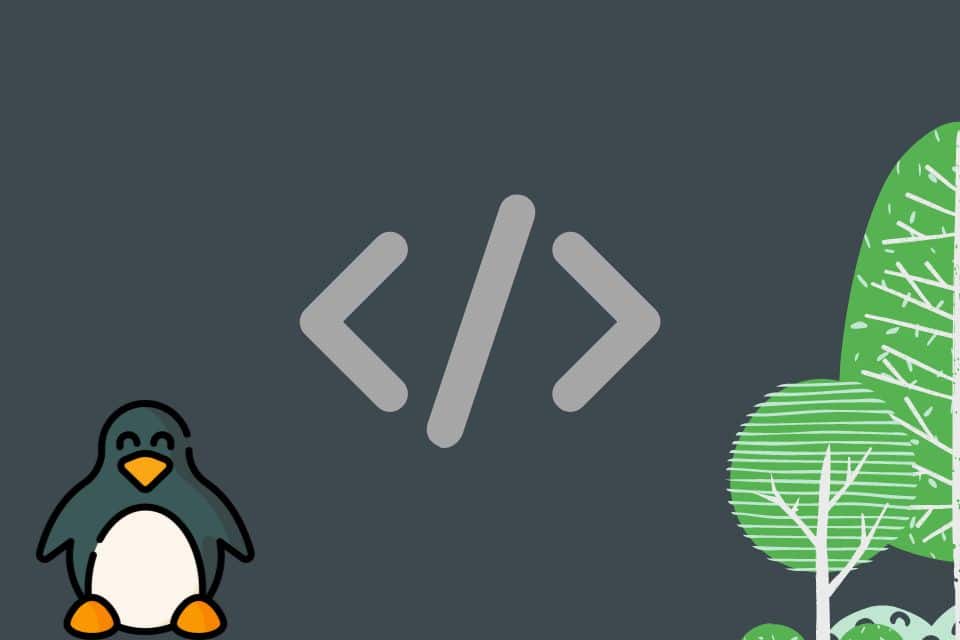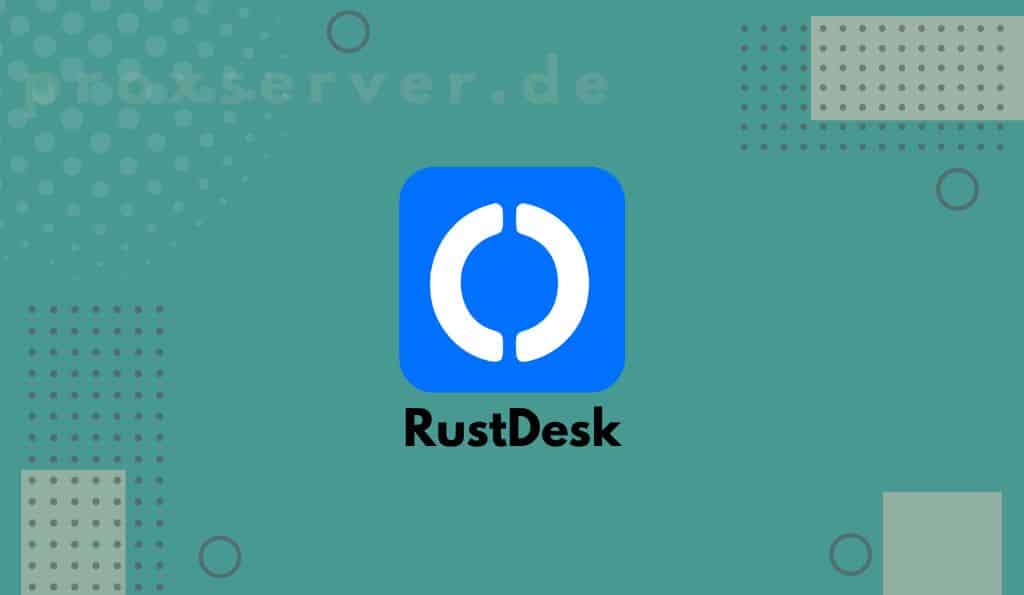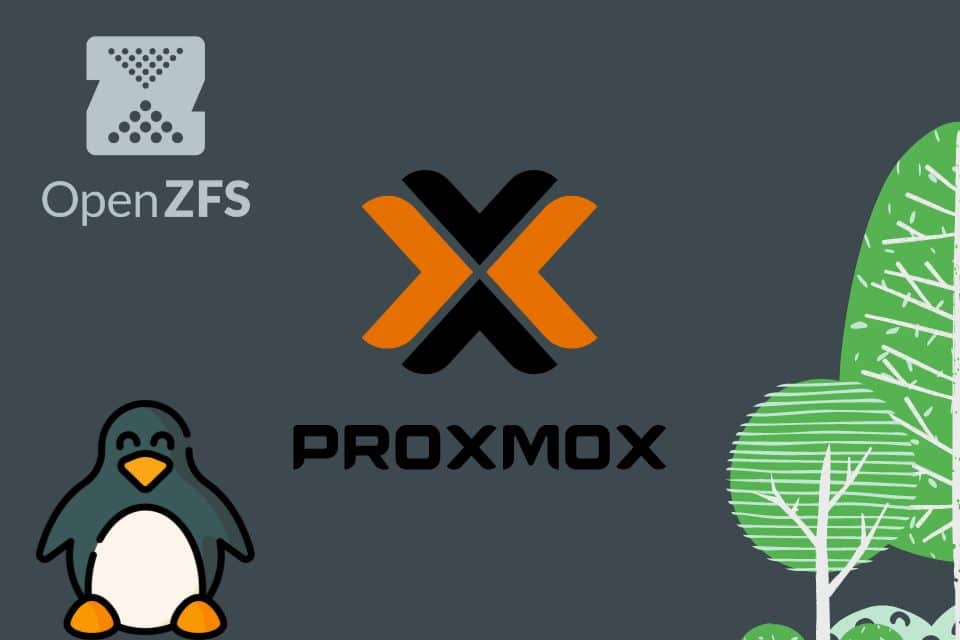Mailcow Systemvoraussetzungen
| Hardware | Ressource |
|---|---|
| CPU | 2 Kerne |
| RAM | 8 GB |
| Festplatte | 20 GB (ohne Emails) |
Nicht Unterstützte Virtualisierungs-Systeme sind:
OpenVZ, Virtuozzo und LXC
Ubuntu Server 22.04.2 LTS Installieren und per SSH verbinden und folgende Befehle abarbeiten
Zuerst aktualisieren wir Ubuntu und installieren Curl:
apt update && apt upgrade -y && apt install curl -y
Jetzt passen wir den hostnamen mit folgendem Befehl an:
nano /etc/hostname
Ändere den Hostname in mail.DeineURL.de
Das gleiche machen wir jetzt unter hosts:
nano /etc/hosts
Ändere den Hosts in mail.DeineURL.de
Jetzt passen wir die Zeitzone des Servers mit folgendem Befehl an
timedatectl set-timezone Europe/Berlin
Jetzt kann Docker installiert werden
curl -sSL https://get.docker.com/ | CHANNEL=stable sh
Docker starten
systemctl enable --now docker
Docker Compose installieren
curl -L https://github.com/docker/compose/releases/download/v$(curl -Ls https://www.servercow.de/docker-compose/latest.php)/docker-compose-$(uname -s)-$(uname -m) > /usr/local/bin/docker-compose chmod +x /usr/local/bin/docker-compose
Git installieren
apt install git -y
Jetzt wird Mailcow installiert
cd /opt
git clone https://github.com/mailcow/mailcow-dockerized
cd mailcow-dockerized
./generate_config.sh
nano mailcow.conf
In der mailcow.conf kannst Du bevor der Docker Container ausgerollt wird Einstellungen in Mailcow vornehmen.
docker compose pull && docker compose up -d
Mailcow: Default Login
Benutzer: admin Passwort: moohoo
Mailcow Updaten
Das mailcow-dockerized Verzeichnis verfügt über ein Update-Skript, das sich um Updates kümmert. Falls Du viele Änderungen am mailcow-Code vorgenommen haben solltest wird die manuelle Update-Anleitung empfohlen.
cd /opt/mailcow-dockerized
./update.sh
Backup erstellen
Die Anzahl hinter dem = Zeichen gibt dabei dann die Thread Anzahl an. Nehme bitte immer die verfügbaren CPU-Kerne -2 damit Mailcow selber noch über genug CPU Leistung verfügen kann.
THREADS=6 /opt/mailcow-dockerized/helper-scripts/backup_and_restore.sh backup all
Backup wiederherstellen
THREADS=6 /opt/mailcow-dockerized/helper-scripts/backup_and_restore.sh restore all
Emails von Mailcow werden nicht an t-online Email Adressen zugestellt!
Wenn der Mailcow Server eingerichtet ist muss eine Email an postmaster@rx.t-online.de bzw. tosa@rx.t-online.de gesendet werden. In dieser Email müsst Ihr darum Bitten das die IP Adresse des Mailcow Servers auf die Whitelist gesetzt wird.
Wenn Ihr das nicht macht werden egal wie gut Ihr euren Mailserver eingerichtet habt keine Emails an t-online.de, gmx.de und einige andere zugestellt werden.
Bitte beachtet das Mailserver von Privat Personen nicht freigeschaltet werden. Es ist auch zwingend notwendig das ein Impressum auf dem Mailserver zu finden ist.